Tradeview(トレードビュー) MARKETSでFXやCFDの新規注文と決済取引をするには、まず各口座タイプに合った取引プラットフォームをインストールします。
Tradeviewは、「X Leverage口座」「ILC口座」「MT5口座」「cTrader口座」「Currenex口座」と5種類の口座タイプがあり、それぞれ使用する取引プラットフォームが異なります。
この記事では、パソコン版の各取引プラットフォーム毎の新規注文と決済取引方法を簡易的にまとめてご紹介しています。
目次
口座タイプ別の取引プラットフォーム
各口座タイプ別の対応取引プラットフォームは下記表の通りとなります。
| X Leverage口座 | ILC口座 | MT5口座 | cTRADER口座 | Currenex口座 | |
|---|---|---|---|---|---|
| 対応取引プラットフォーム | MT4 | MT4 | MT5 | cTRADER | Currenex(バイキング) |
| iPhone/Android/タブレット端末対応 | Windowsのみ | ||||
| 注文方式 | STP | ECN | ECN | ECN | STP |
| 最大レバレッジ | 500倍 | 200倍 | 100倍 | 200~400倍 | 200~400倍 |
| 取引手数料(往復) | 無料 | $5 / 1 lot | $5 / 1 lot | $50 / $1 M | $6 / 1 lot |
| 初回入金額 | $100 | $1,000 | |||
例えば、X Leverrage口座でcTraderを利用するということはできないので、cTraderを利用したい場合はcTrader口座を別に開設する必要があります。
MT4/MT5で取引する方法
MT4(MetaTrader4)とは、世界的に最も一般的に使われている取引プラットフォームです。
MT5はMT4の次世代版で同じような操作で新規注文と決済ができます。MT4/MT5の注文方法はいくつかやり方がありますが、ここでは一番簡単で分かりやすいやり方をご紹介しています。
参考記事 MT4のダウンロードとインストール方法
対応口座タイプ: X Leverage口座(MT4)、ILC口座(MT4)、MT5口座(MT5)
MT4/MT5で新規成行注文する方法
成行注文で一番簡単な取引方法は、1クリックトレード機能を使う方法です。
MT4/MT5へログイン後、取引したい通貨ペアチャートから取引ロット数を入力し、「SELL(売り)」または「BUY(買い)」をクリックすると即時表示価格で約定されます。

1ロット = 10万通貨
X Leverrage口座のみ0.01ロット(1,000通貨)単位から取引可能。その他の口座は0.1ロット(1万通貨)単位で取引。
MT4/MT5で指値・逆指値注文する方法
指値・逆指値注文をする場合は、別枠で注文画面を表示させて注文します。
取引したい(1)通貨ペアチャートを選択 → (2)ツールバーの「新規注文」をクリックして注文画面を表示させます。

「(1)取引数量」「(2)指値または逆指値を選択」「(3)注文種別の選択と価格の入力」をしたあと、発注ボタンをクリックすると指値・逆指値注文がされます。
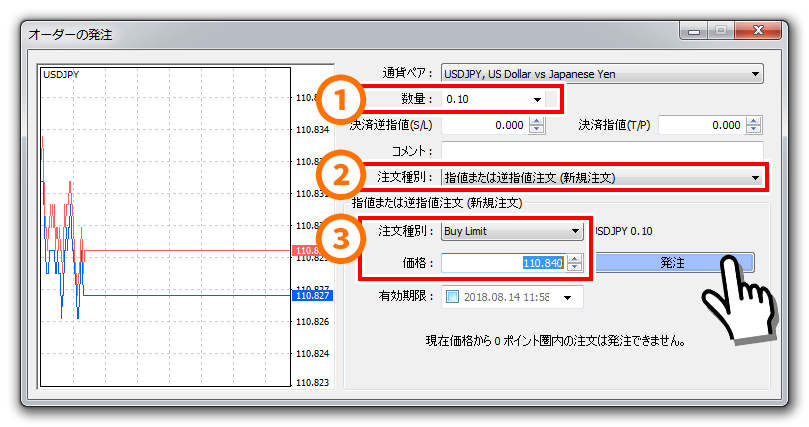
- Buy Limit(指値買い)
価格が下落したときに、買いたい場合
- Sell Limit(指値売り)
価格が上昇したときに、売りたい場合
- Buy Stop(逆指値買い)
価格が上昇したときに、買いたい場合
- Sell Stop(逆指値売り)
価格が下落したときに、売りたい場合
MT4/MT5で決済注文する方法
成行決済
すぐに決済する成行決済の場合は、MT4/MT5画面下の「取引タブ」から決済したい建玉項目一番右側のバツ印をクリックすると即時決済されます。
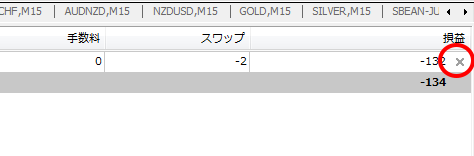
決済指値・決済逆指値
損切りと利食いの決済指値・逆指値注文をしたい際は、注文変更したい建玉項目をダブルクリック → 「決済逆指値(S/L)」「決済指値(T/P)」を入力し変更ボタンをクリックすると注文完了です。
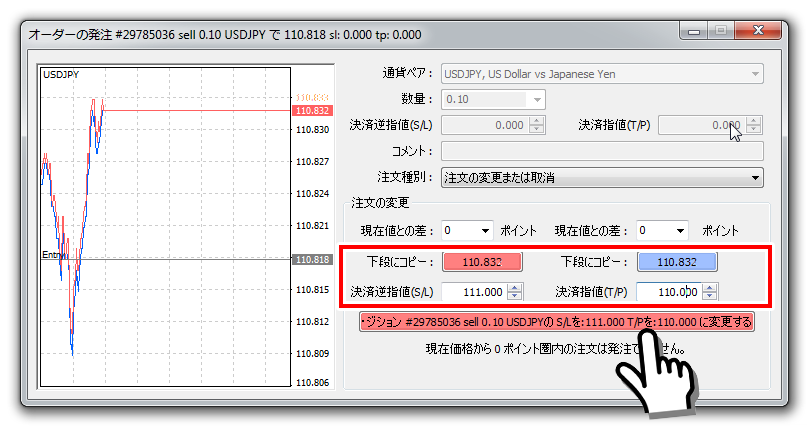
関連記事 MT4/MT5へログインする方法とMT4/MT5の基本的な使い方
関連記事 パソコン対応MT4/MT5で新規注文と決済取引をする方法
cTraderで新規注文と決済取引をする方法
cTrader(シートレーダー)とは、ECNの注文方式により約定スピードを早くした、世界中の機関投資家も利用する取引プラットフォームです。
cTrader画面もシンプルで動作も軽く簡単に取引できます。
参考記事 cTraderパソコン版で新規注文と決済取引する方法
対応口座タイプ: cTrader口座
cTraderで新規成行注文する方法
cTraderで成行注文をする一番簡単な方法は、クイックトレード機能を使う方法です。
cTraderへログイン後、取引したい通貨ペアチャート画面上の注文パネルから、(1)取引数量を入力 → (2)「Sell」または「Buy」ボタンをクリックするだけで即時約定されます。
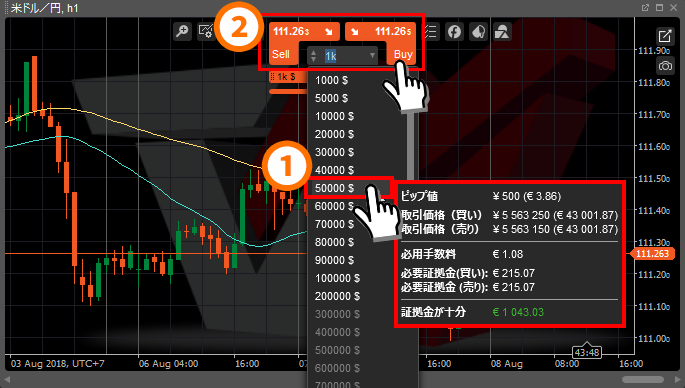
TradeviewのcTraderアカウントは、1000通貨単位~取引できます。
cTraderで指値・逆指値注文する方法
cTraderの指値・逆指値注文もクイックトレード機能を利用すると簡単に取引できます。
取引したい通貨ペアチャート画面上の注文パネルから取引数量を入力します。
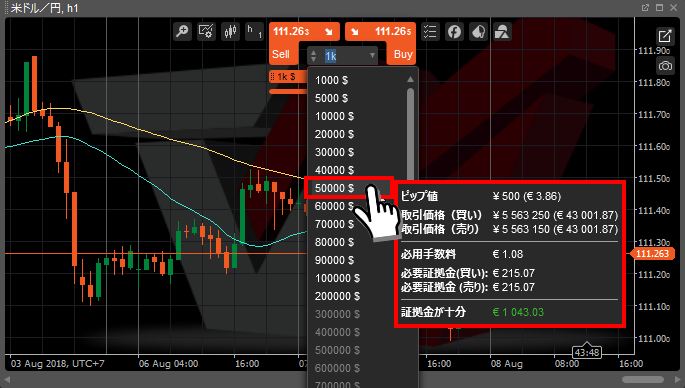
注文パネル(Sell/Buy)ボタン下の為替レートボタンをご希望の価格ラインまでドラッグドロップすると、指値・逆指値注文が完了します。
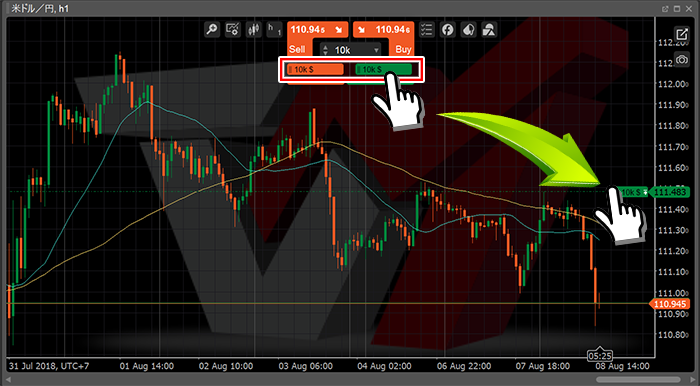
- 緑色の買いボタンをクリックしながら価格ライン指定
現在価格より下に指定した場合 → 指値買い
現在価格より上に指定した場合 → 逆指値買い
- 赤色の売りボタンをクリックしながら価格ライン指定
現在価格より下に指定した場合 → 逆指値売り
現在価格より上に指定した場合 → 指値売り
cTraderで決済注文する方法
成行決済
cTrader画面下の「建玉タブ」から決済したい項目一番右側のバツ印をクリックすると即時決済されます。
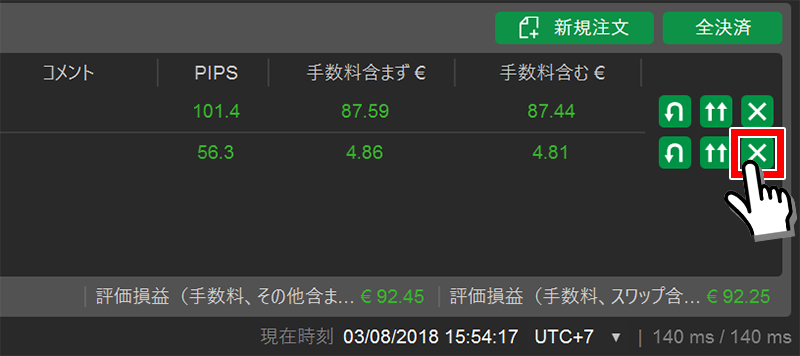
決済指値・決済逆指値
損切り・利食い注文をする際は、建玉タブから注文変更したい項目をダブルクリック → 「建玉変更」画面を開き「損切り」「利食い」にチェックを入れます。
「pips」「価格」「口座残高」「利益」の何れかの項目から一つの値を設定し、「適用」ボタンをクリックすると注文内容が変更されます。
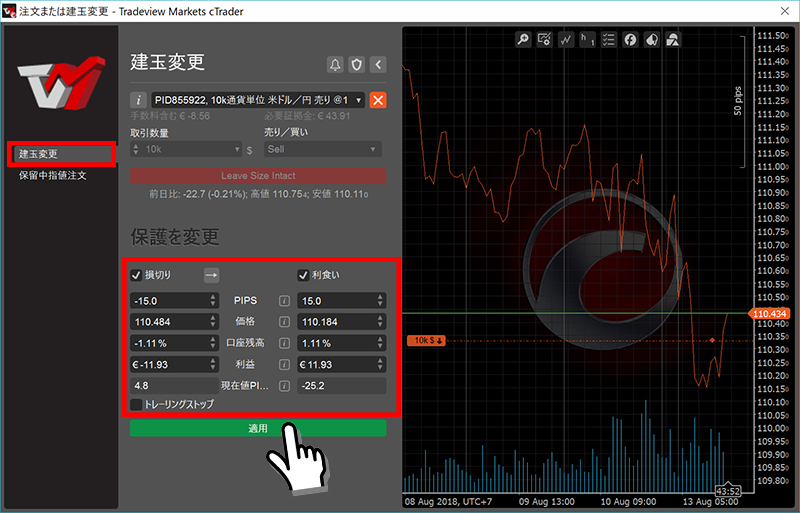
より詳細なcTraderの注文方法や決済方法は、下記のリンク先の記事からご覧いただけます。
参考記事 cTraderパソコン版で新規注文と決済取引する方法
Currenex(Viking)で新規注文と決済取引をする方法
Currenex(カリネックス)社のVikingは、複数のLP(リクイディティプロバイダー)から提供された価格が反映され、直接インターバンク市場にアクセスできる機関投資家向けに開発されたプロ仕様の取引プラットフォームです。
Tradeviewにおいては、cTrader口座よりもCurrenex口座の方が取引手数料が$1高く、スプレッドが若干広くなりますが、よりスムーズでプロの環境と同じ取引ができます。
CurrenexのVikingは、Tradeviewの場合「TVM Trader」という名称の取引プラットフォームになります。
対応口座タイプ: Currenex口座
Currenexで新規成行注文する方法
Currenexで成行注文する場合もワンクリックトレード機能を使うと便利です。
取引通貨パネルから、(1)取引数量を入力 → (2)「売り」または「買い」ボタンをクリックすると即時約定されます。
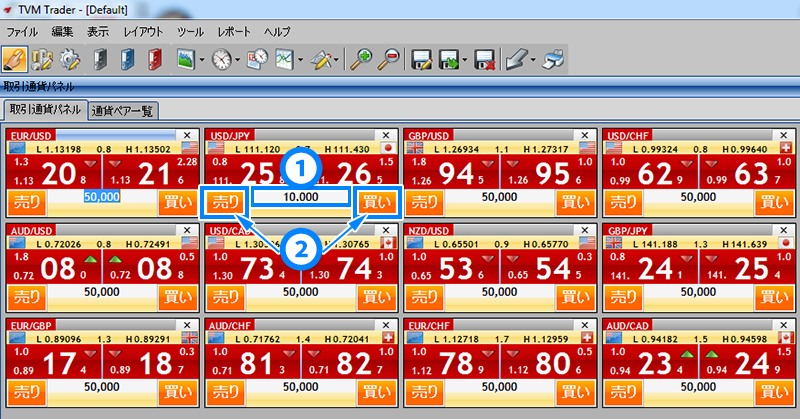
もし、ワンクリックトレードができない場合は、ツールバーから「指アイコン」をクリックするとワンクリックトレードが有効になります。
1ロット = 10万通貨
0.1ロット(1万通貨)単位で取引可能。
Currenexで指値・逆指値注文する方法
「通貨ペア一覧」タブから取引したい通貨ペアを選択し、売り注文をしたい場合は売値を、買い注文をしたい場合は買値をダブルクリックします。
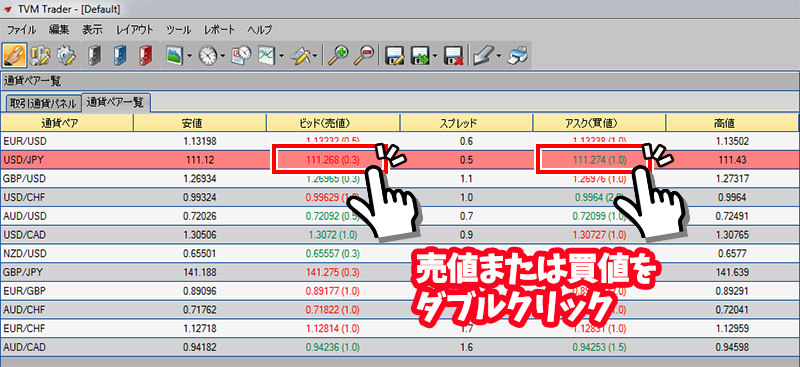
(1)数量を入力 → (2)注文種別を選択 → (3)注文価格を入力し、「発注」ボタンをクリックすると注文されます。
指値・逆指値注文の他に、トレーリングストップやOCO注文も可能です。
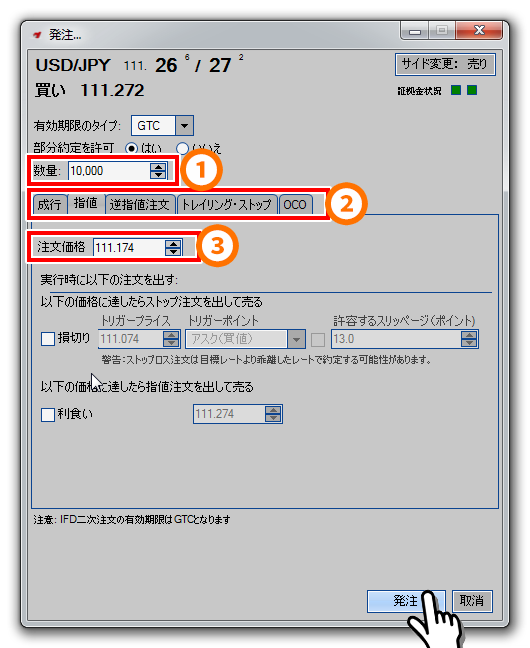
Currenexで決済注文する方法
成行決済
成行決済による決済の場合は、Currenex画面下の「ポジション」タブから決済したい項目の「決済注文(マーケット)」をクリックし、決済注文画面から「発注」ボタンをクリックすると即時決済されます。
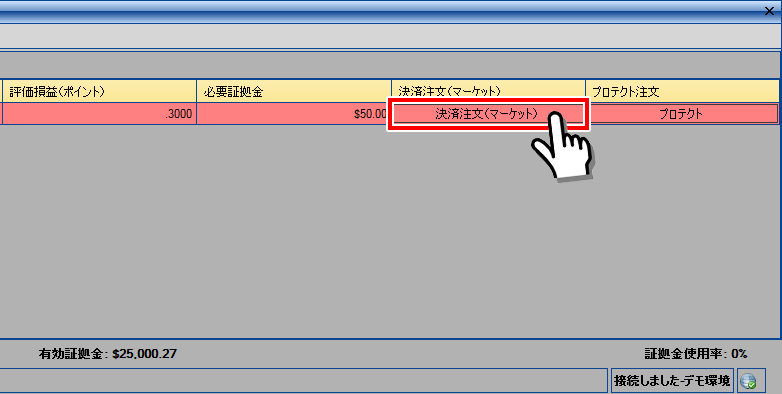
決済指値・決済逆指値
Currenex画面下の「ポジション」タブから決済したい項目の「プロテクト」をクリック → 「利食い」「損切り」にチェックを入れ価格を入力 → 「発注」ボタンをクリックすると注文がされます。
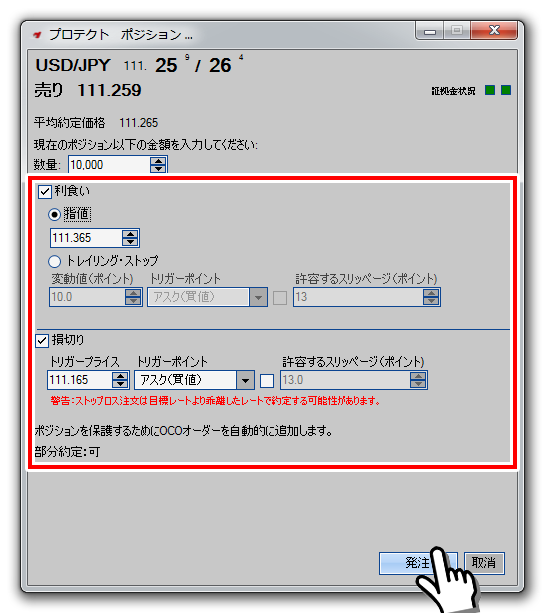
各種取引プラットフォームで新規注文と決済取引する方法まとめ
各取引プラットフォーム専用の口座開設が必要
MT4とMT5は同じ操作で取引可能
cTraderが一番直感的に操作しやすい
成行注文は、クイックトレードが一番カンタン
「MT4」「MT5」「cTrader」「Currenex」の4つの取引プラットフォームによる新規注文と決済方法をご紹介しましたが、Tradeviewで各取引プラットフォームを利用するには専用の口座開設が必要です。
尚、直感的に操作しやすいのはcTraderです。スプレッドも狭く手数料含めたトータル的なコストも一番安く取引できます。
ただし、cTraderのカスタムインジケーターはMT4よりも少ないので、使いたいカスタムインジケーターがある際は、MT4を選んだ方が良いでしょう。
Tradeviewの口座開設~取引するまでの流れ
Tradeviewのリアル口座開設 ← 完了
Tradeviewへの入金 ← 完了
取引プラットフォームのインストール ← 完了
取引開始 ← 完了

以上で、Tradeviewの口座開設 → 入金 → 取引プラットフォームのインストール → 取引のステップが完了です。
今後の流れは、各種インジケーターを利用したテクニカル分析や経済指標トレードで利益を狙っていきます。
特にTradeviewのcTrader口座は、スプレッドも狭く約定スピードも早いことから、数秒から数分で取引を完結するスキャルピング取引にも向いていますよ。







